Me encontré un artículo, un post para ser más exactos, sumamente interesante, y ahora que tengo tiempo voy a transcribirlo a este nuestro gran foro:
Otro enlace relacionado con el soft VICTORIA HDD:
Enlace de descarga del Victoria Hdd:
Por parte de este gran foro, tenemos un buen tutorial de cómo descargar y grabar un live CD con HIRENS BOOT CD, que hace tiempo nos confeccionó nuestro gran y añorado amigo Menfis:
Hiren's Boot CD 15.1 (Actualizado)
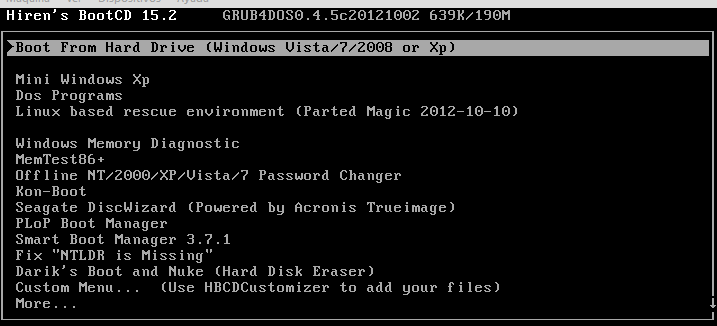
Muchas veces suele que a nuestras manos llega una portátil y si es windolero de seguro la pantalla azul y nos damos con la sorpresa que el HDD esta dañado, desconocemos los sectores pero lo importante es recuperar toda la información posible para ello entra a tallar un LiveCD existen múltiples desde los más livianos como VectorLinux, Tiny Core , PupyLinux puedes elegir cualquiera con el que te sientas mas cómodo lo puedes utilizar para respaldar tus archivos.
Una vez realizado esa tarea mano a la obra a discernir los sectores dañados para ello puedes utilizar las distros de Linux o Windows con la que te sientes mas cómodo en este hilo tratare de un LiveCD muy conocido llamado Hinren's uno de las herramientas de nuestra navaja suiza por sus muchas utilidades que le puedes dar, en este caso es reparar el sector si es que se da o como segunda opción aislarlo.
I.-OPCIÓN:
DRevitalize es un programa que repara sectores dañados(defectos físicos) en los dispositivos de almacenamiento magnético populares(Discos duros y también hasta cierto punto floppy) generando una secuencia especial de señales de alto y bajo nivel alrededor del área dañada físicamente. La superficie de casi cualquier unidad puede ser reparada con esta herramienta (incluso discos duros que han sufrido caidas o han sido expuestos a fuertes campos electromagnéticos).
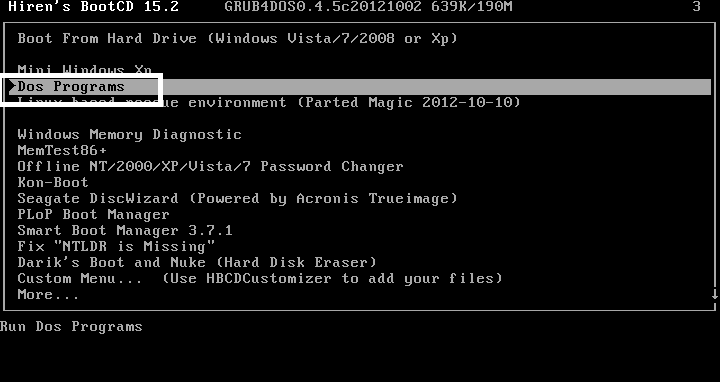
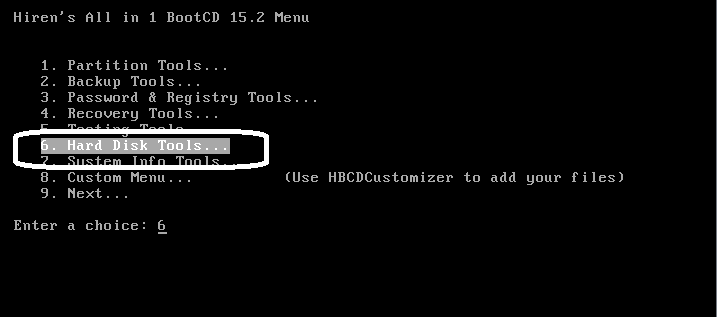
hiren's DRevitalize
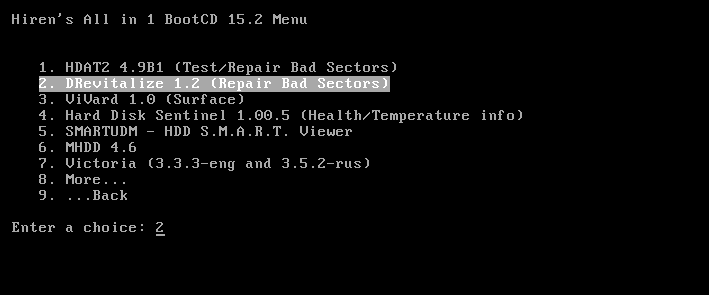
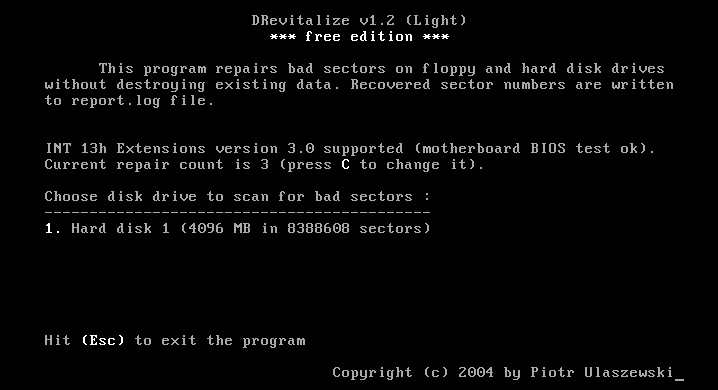
hiren's DRevitalize
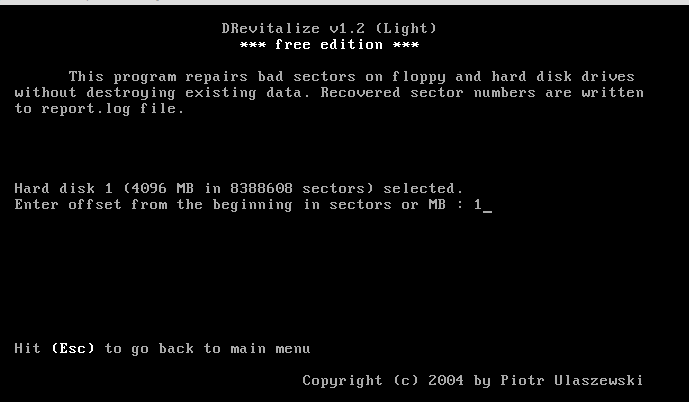
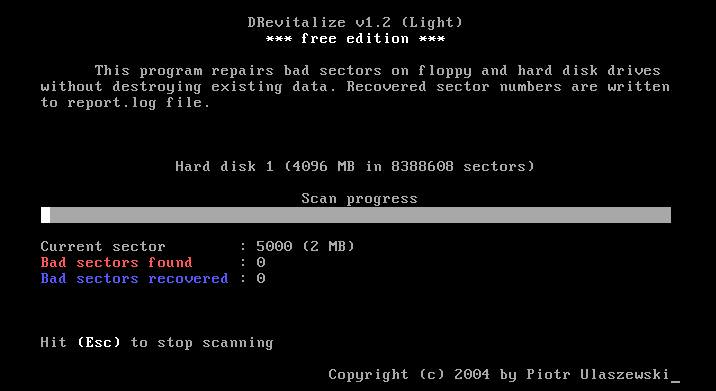
hiren's DRevitalize
Esperemos a que termine en su totalidad.
II.-OPCIÓN:
Victoria es una poderosa herramienta para las pruebas y el diagnóstico de los discos duros. La aplicación dispone de un gran número de opciones, lo que permite, entre otras cosas, para determinar el estado actual del equipo, desactive la caché y reparar los sectores defectuosos. Con un poco de práctica se puede medir la velocidad de lectura y escritura de datos, o seleccione el parámetro AAM (Advanced Managament Acoustic) de tal manera de silenciar el disco.
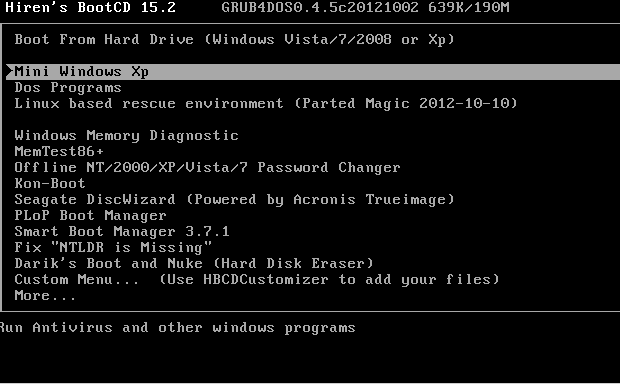
Victoria 4.46b
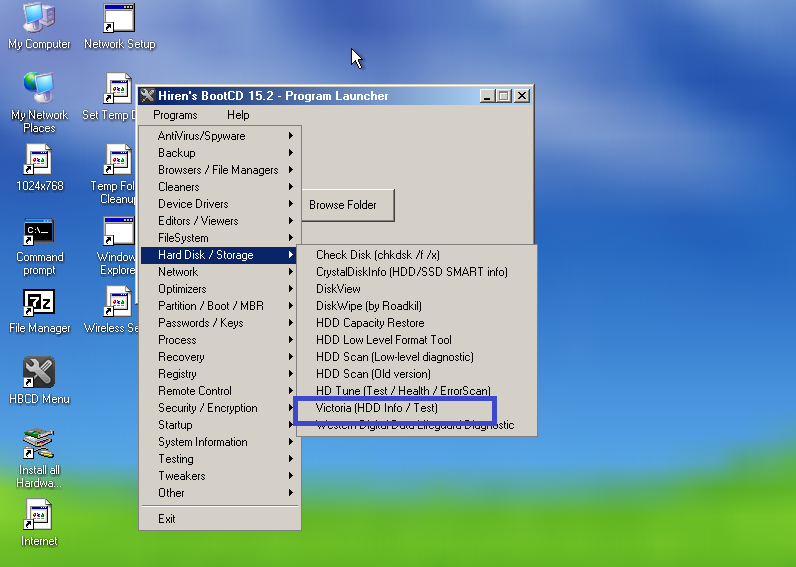
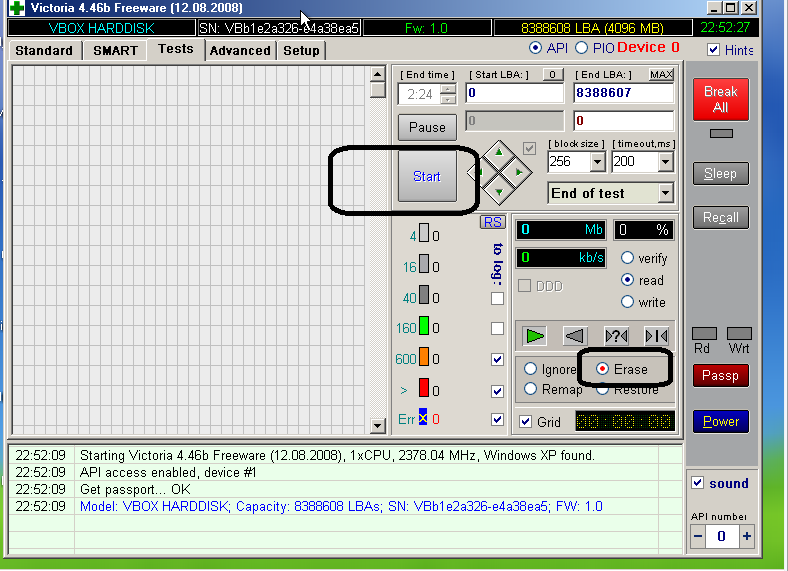
Victoria 4.46b
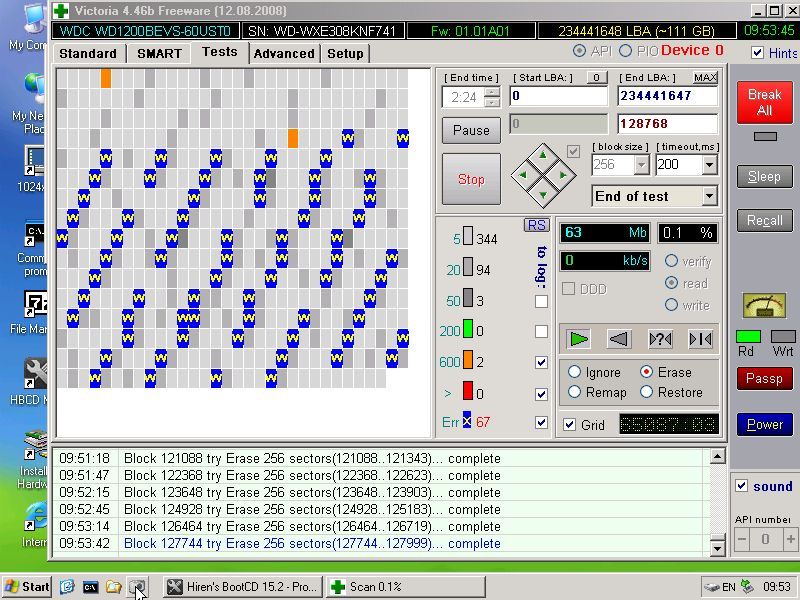
Victoria 4.46b
Luego de ello esperar que finalize.
III.-OPCIÓN:
Partition Bad Disk aplicación que fue diseñada para proporcionarte un medio simple de crear particiones de disco saludables. Esta herramienta analiza exhaustivamente el disco duro y aísla automáticamente los sectores defectuosos para que las particiones de nueva creación pueden estar completamente limpias de estas cuestiones
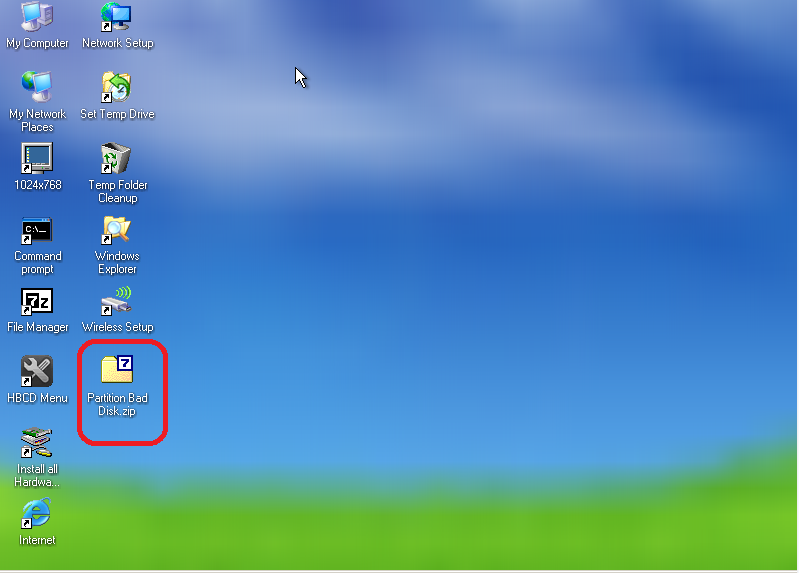
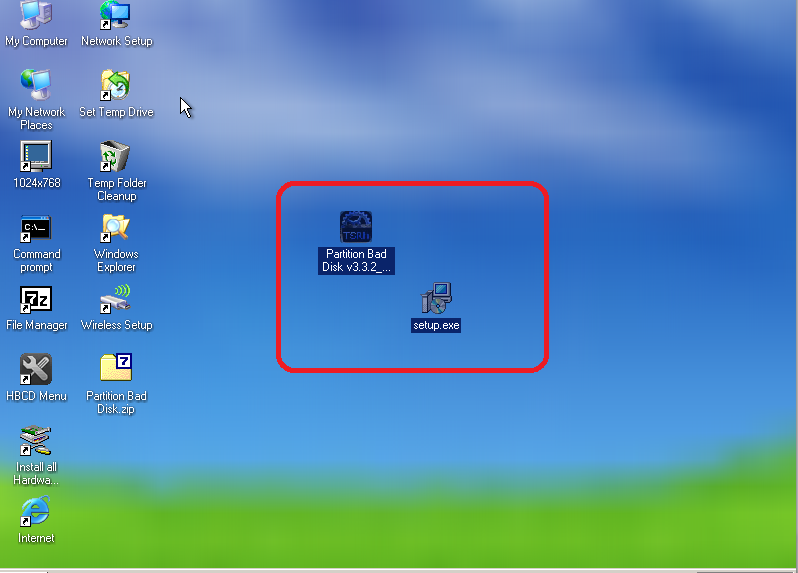
Partition Bad Disk
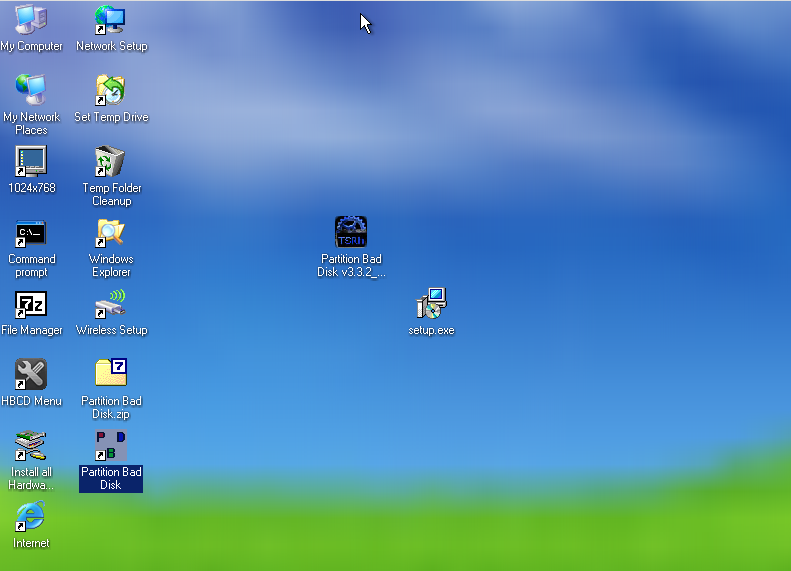
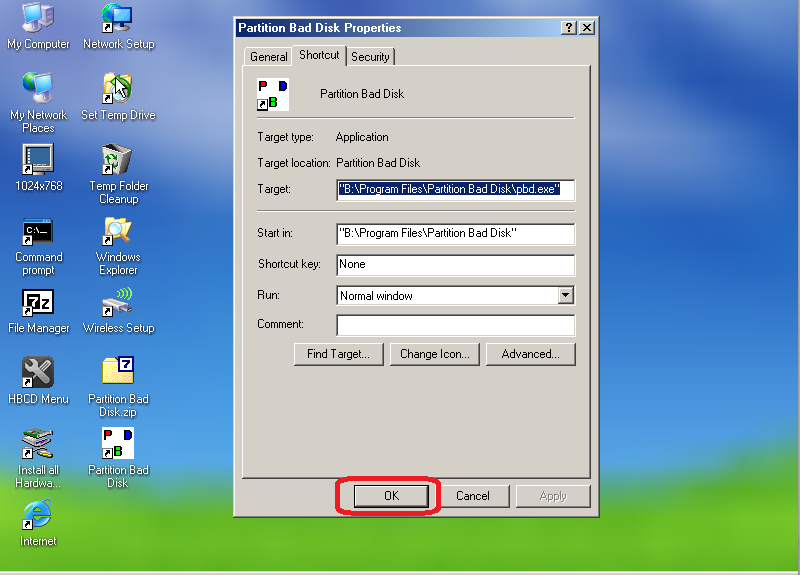
Partition Bad Disk
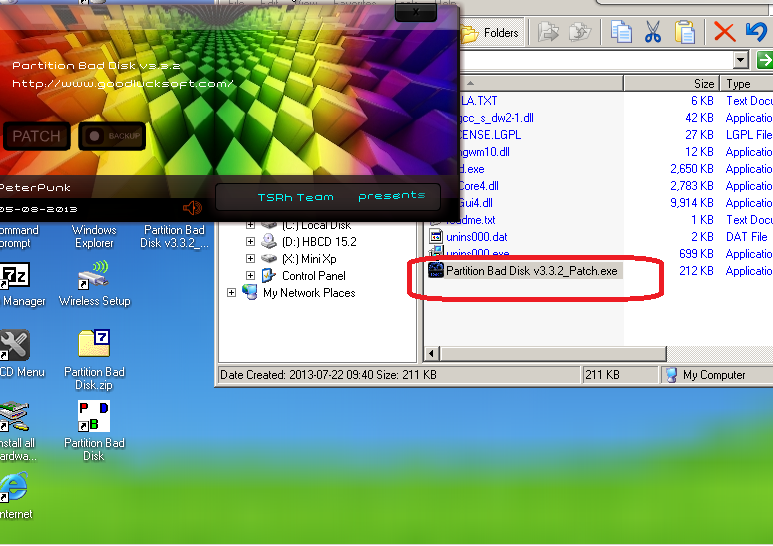
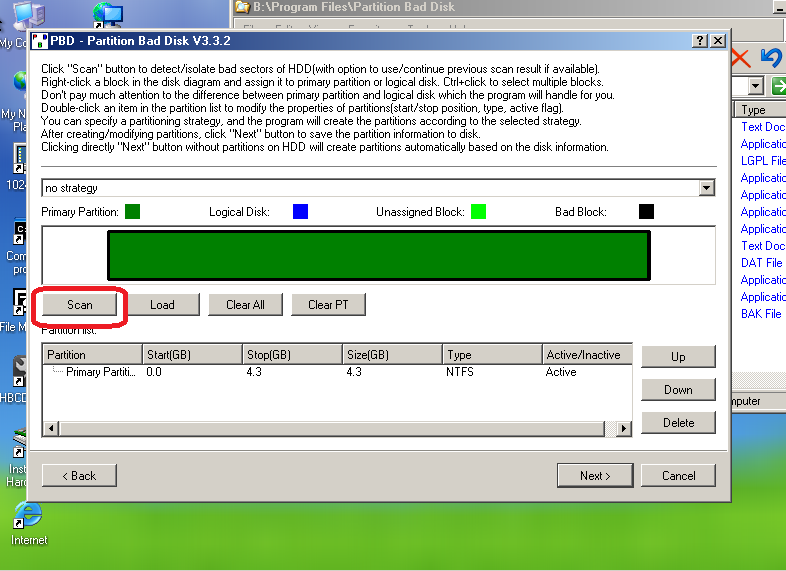
Partition Bad Disk
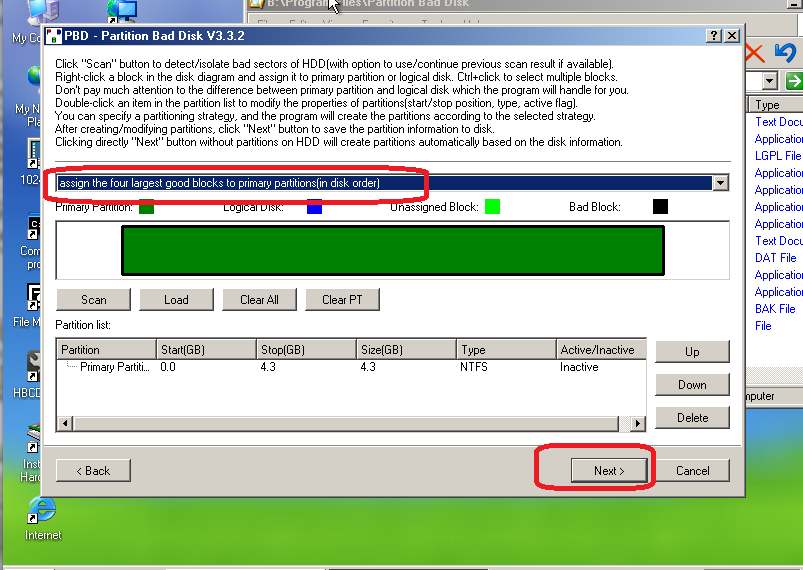
Alguno de estas 3 opciones debe servirte por lo menos 1.
Link:
Para la OpcionIII
Link: Partition Bad Sector
Espero que sirva.
Un saludo.








